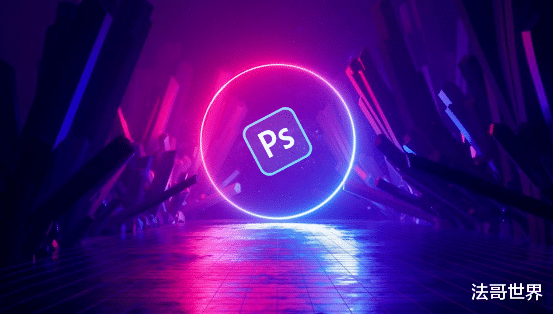嘿,小伙伴们,今天咱们要聊点干货!你有没有遇到过那种情况,拍了一堆美美的照片,结果一看,哎呀,这光线、这色彩,怎么都不对劲?别急,我这就给你揭秘PS里的那些魔法滤镜,保证让你的照片质感瞬间提升,美得不像话!
一、初识滤镜家族首先啊,咱们得搞清楚,PS里的滤镜是个啥?简单来说,滤镜就像是给你的照片加了一层魔法,能让它瞬间变得不一样。滤镜家族庞大得很,有模糊类的、锐化类的、扭曲类的,还有色彩调整类的,等等。今天咱们主要聊聊几个能瞬间提升照片质感的魔法滤镜。
二、魔法滤镜第一弹:Camera Raw滤镜Camera Raw,听起来就很高大上,对吧?其实它特别实用,特别是处理RAW格式的照片时,简直就是个神器。RAW格式的照片就像是还没经过烹饪的食材,Camera Raw滤镜就是那把烹饪的刀,能让你的照片味道瞬间提升!
打开Camera Raw滤镜,你会看到一个色彩丰富、功能强大的面板。这里可以调节色温、色调、曝光、对比度、饱和度等等,简直是照片调色的百科全书。特别是那个“基本”选项卡,里面的“清晰度”和“去除薄雾”功能,简直就是提升照片质感的两大法宝。
清晰度:加点清晰度,照片的边缘就变得锐利了,细节更突出了。
去除薄雾:这个功能有点神奇,加点去除薄雾,照片看起来就更通透、更有层次感了。
小贴士:调节这些参数时,记得不要过度,否则照片看起来就会很假。要慢慢尝试,找到那个最合适的点。
三、魔法滤镜第二弹:高反差保留高反差保留,听起来有点专业,但其实操作起来特别简单。这个滤镜的作用就是保留照片中的高反差部分,比如边缘、纹理等,然后你可以通过混合模式让这些部分更加突出。
打开你的照片,复制一层(快捷键Ctrl+J)。
对复制的图层使用“高反差保留”滤镜(滤镜-其他-高反差保留)。
调整半径参数,直到你满意为止。一般来说,半径不要太大,否则照片看起来就会很奇怪。
将图层的混合模式改为“叠加”或“柔光”,奇迹就出现了!你会发现照片的细节更加丰富了,质感也提升了不少。
小贴士:使用高反差保留滤镜时,可以先对照片进行去色处理(Ctrl+Shift+U),这样效果会更加明显。
四、魔法滤镜第三弹:表面模糊表面模糊,听起来像是给照片敷了个面膜,对吧?其实它的作用就是平滑照片的表面,去除那些不必要的杂点和小瑕疵,让照片看起来更加细腻。
同样地,打开你的照片,复制一层。
对复制的图层使用“表面模糊”滤镜(滤镜-模糊-表面模糊)。
调整半径和阈值参数。半径决定了模糊的程度,阈值决定了模糊的范围。一般来说,阈值设得高一点,就能保留更多的细节。
混合模式可以保持不变(正常),或者根据需要调整为其他模式。
小贴士:使用表面模糊滤镜时,可以先用快速选择工具(W)选中你想要模糊的区域,然后再进行滤镜操作。这样既能保留你想要的细节,又能平滑掉那些不需要的部分。
五、魔法滤镜第四弹:USM锐化USM锐化,听起来就像是给照片打了个鸡血,让它瞬间精神起来!这个滤镜的作用就是增强照片的锐度,让边缘更加清晰。
打开你的照片,复制一层(或者直接在原图上操作也行)。
使用“USM锐化”滤镜(滤镜-锐化-USM锐化)。
调整数量、半径和阈值参数。数量决定了锐化的程度,半径决定了锐化的范围,阈值决定了锐化的起点。一般来说,数量不要设得太高,否则照片看起来就会很生硬;半径和阈值要根据照片的具体情况来调整。
小贴士:USM锐化虽然好用,但也不要滥用哦!过度锐化会导致照片出现噪点和锯齿状边缘。所以,在使用时要适度哦!
六、魔法滤镜综合运用说了这么多魔法滤镜,其实它们并不是孤立的,而是可以综合运用来打造更加完美的照片效果的。比如,你可以先使用Camera Raw滤镜来调整照片的色彩和对比度,然后使用高反差保留来增强细节,接着使用表面模糊来平滑表面,最后再用USM锐化来增强锐度。这样一来,你的照片就会既有色彩又有细节,质感爆棚啦!
七、学习小贴士勤加练习:滤镜虽然好用,但也需要勤加练习才能掌握得炉火纯青。所以,别偷懒哦!多找些照片来练练手吧!
不要过度依赖:虽然滤镜能让照片瞬间变得美美的,但也不要过度依赖哦!毕竟,摄影的本质还是在于构图和用光。滤镜只是锦上添花的东西而已。
保持好奇心:PS里的滤镜多得是,除了今天介绍的这几个之外还有很多其他好玩的滤镜等着你去探索呢!所以,保持好奇心吧!说不定哪天你就能发现一个新的魔法滤镜哦!